Vil du downloade dine yndlingsvideoer, uanset hvilken hjemmeside du bruger? I så fald skal du læse denne vejledning. Dette indlæg blev lavet for at lære alle brugere den bedste måde at downloade forskellige videoer på ethvert websted hurtigt. Vi tilbød forskellige måder, såsom at downloade videoer fra en browser, bruge Chrome-udvidelsen og meget mere. Hvis du vil have alle oplysningerne på én gang, så er der en grund til, at du er en del af dette indlæg. Med det, læs denne tutorial for at lære alle de bedste måder at gøre det på download videoer fra enhver hjemmeside.
Del 1. Download videoer fra alle websteder med online-downloadere
Brug af gratis online videodownloader
Hvis du vil downloade dine videoer hurtigt, skal du bruge Gratis online video downloader. Dette onlineværktøj lader dig downloade din video ved at indsætte linket. Med det kan du få din video på din computer uden besvær. Det gode er, at du kan navigere i alle værktøjets funktioner, da dets brugergrænseflade er forståelig og ligetil. Desuden giver værktøjet dig mulighed for at redigere videotagdataene for at ændre alle parametre baseret på dine behov. Plus, du kan få videoer fra ethvert websted, såsom Dailymotion, YouTube, Facebook, Instagram og mere. Så for at downloade en hvilken som helst video fra et websted, se trinene nedenfor.
Trin 1Først skal du få den video-URL, du vil downloade fra ethvert websted. Derefter skal du få adgang til gratis online videodownloader. Indsæt derefter videolinket fra tekstboksen og klik Hent.
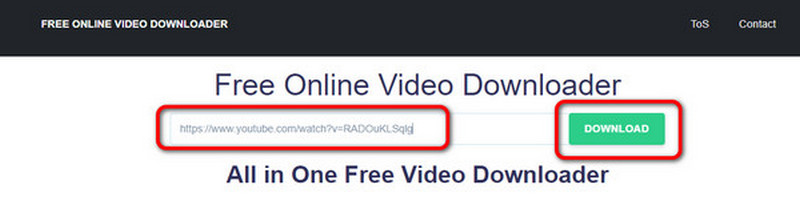
Trin 2En anden webside vises på din skærm. Du kan redigere filnavnet, tagdata og andre parametre. Klik Hent for at gemme videoen helt på din computer.
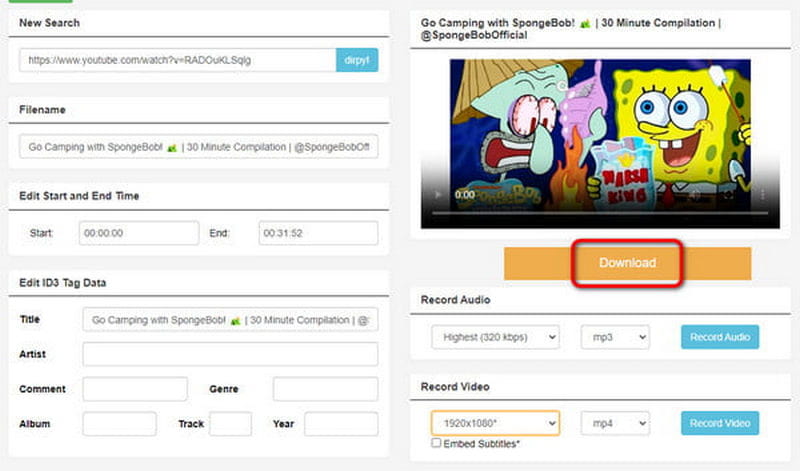
Download video online ved hjælp af Video Downloader
Video downloader er et andet pålideligt værktøj, der kan hjælpe dig med at downloade videoer fra ethvert websted. Du kan stole på dette værktøj, da det også kan håndtere forskellige websteder, især når du henter og kopierer det videolink, du vil downloade. Det har også en enkel måde at downloade videoer på, hvilket gør den velegnet til alle brugere. Den eneste ulempe ved dette værktøj er, at der er tidspunkter, hvor værktøjet ikke downloader videoen korrekt, især når du har en dårlig internetforbindelse. Hvis du vil prøve dette værktøjs muligheder, skal du se nedenstående trin for at lære, hvordan du downloader enhver video fra ethvert websted.
Trin 1Gå til et hvilket som helst websted og kopier linket til videoen. Derefter kan du fortsætte til følgende procedure.
Trin 2Klik på Enhver videodownloader funktion fra Video downloader hovedwebside. Derefter vises en anden webside på din skærm.
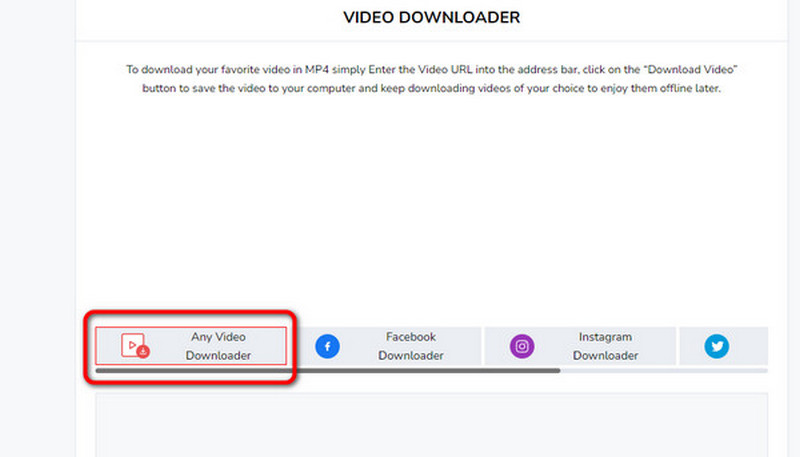
Trin 3Indsæt det kopierede videolink i tekstboksen til det sidste trin. Klik derefter på Hent knap. Når du har gjort dette, vil videoen være på din enhed.
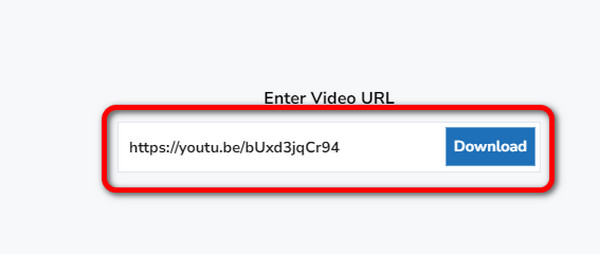
Del 2. Download videoer fra alle websteder med Chrome-udvidelser
Download af videoer ved hjælp af Video Downloader Plus-udvidelsen
Det Video Downloader Plus er en af de bedste Chrome-udvidelser, du kan få til at downloade en video fra ethvert websted. Værktøjet er nemt og gratis at bruge, hvilket gør det til en god videodownloader online. Bortset fra det lader det dig vælge et format og videokvalitet, der passer til dine præferencer. Men vent, der er mere. Video Downloader Plus kan downloade videoen hurtigere end andre downloadere, så du kan få din video umiddelbart efter at have downloadet den. Hvis du mener, at dette værktøj er nødvendigt, så lad os downloade videoer fra ethvert websted gratis.
Trin 1Gå til din browser og få adgang til Video Downloader Plus forlængelse. Klik derefter Føj til Chrome for at indsætte det i dine udvidelser.
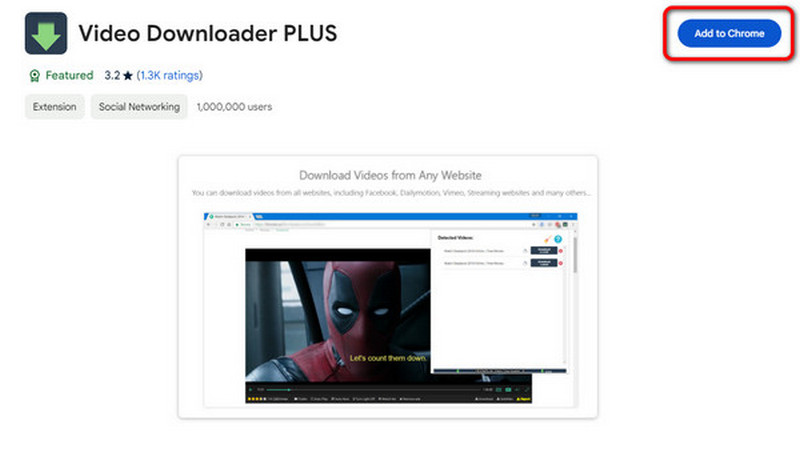
Trin 2Derefter kan du fortsætte med den video, du vil downloade. Gå derefter til det øverste hjørne af websiden, klik på Udvidelse knappen og vælg Video Downloader Plus.
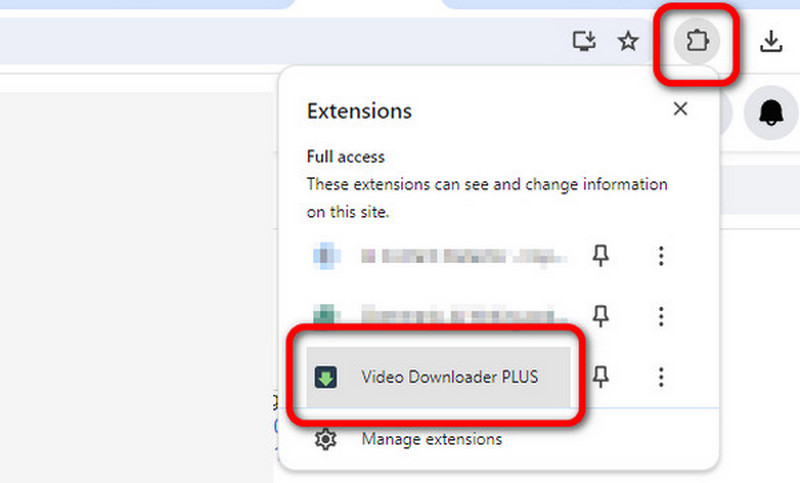
Trin 3Derefter vil du se videoen på udvidelsen. Klik Hent for at begynde at downloade videoen. Herefter er du klar. Du kan nu afspille den video, du har downloadet på din computer.
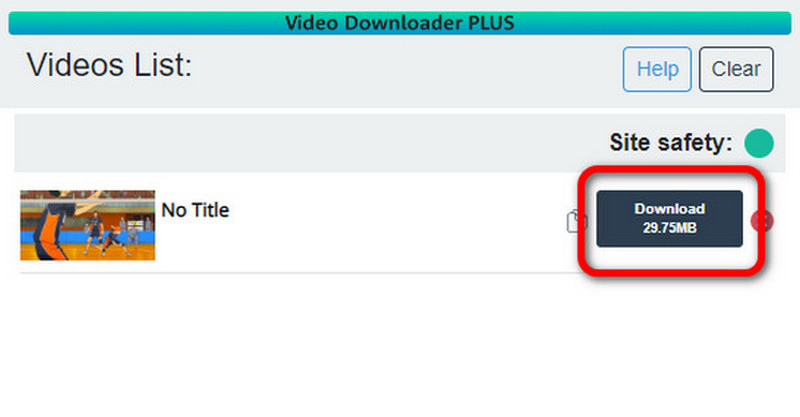
Download af videoer ved hjælp af Video DownloadHelper Extension
Hvis du stadig søger efter en anden Chrome-udvidelse til at downloade videoer fra et hvilket som helst websted, må jeg ikke gå glip af Video DownloadHjælper. Ligesom den anden udvidelse, vi har diskuteret, har den en enkel og hurtig downloadproces. Det er også gratis, så du behøver ikke bruge penge for at downloade dine yndlingsvideoer. Værktøjet kan også understøtte forskellige videoformater og opløsninger op til 1080p. Så for at downloade streaming videoer fra ethvert websted, tjek detaljerne nedenfor.
Trin 1Når du har tilføjet Video DownloadHelper-udvidelsen, kan du besøge ethvert websted med din ønskede video.
Trin 2Gå derefter til Udvidelse sektion og vælg Video DownloadHjælper forlængelse. Når du har valgt udvidelsen, vil du se den video, du vil downloade.
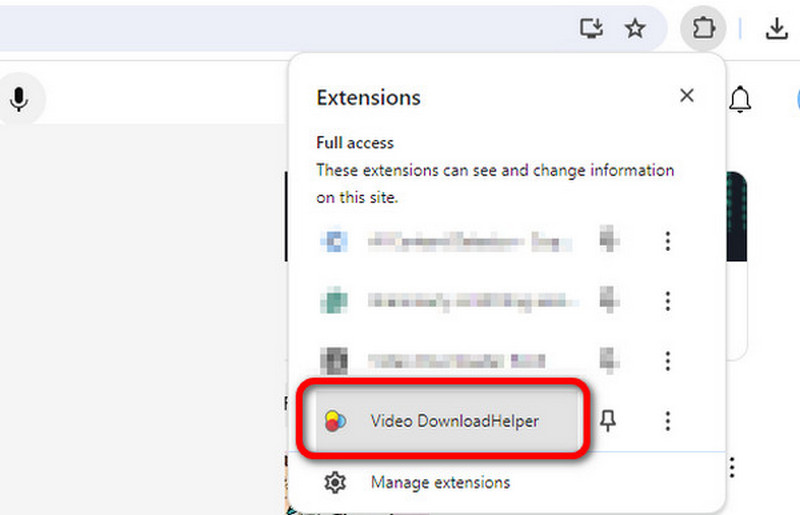
Trin 3Til sidst skal du klikke på Hent knappen for at begynde at downloade videoen.
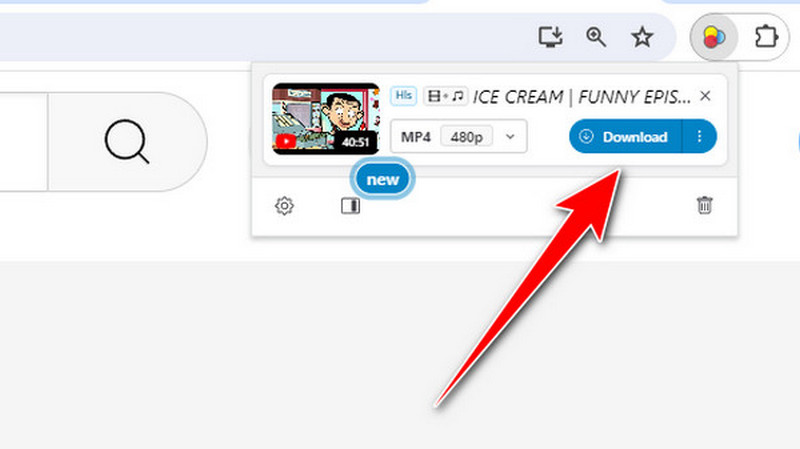
Del 3. Optag video fra enhver hjemmeside med den bedste videokvalitet
Udover at downloade er der en anden praktisk måde at få videoen på: skærmoptagelse. Så hvis du vil lære den bedste skærmoptagelsesproces, har denne sektion din bedste indsigt. Vi vil lære dig at optage videoen på din skærm ved hjælp af AVAide Skærmoptager. Det er et offline program, der er i stand til at optage din computerskærm uden problemer. Derudover tilbyder det forskellige måder at optage skærmen på. Du kan bruge fuldskærmsindstillingen til at optage hele din skærm. Du kan også bruge Custom til at tilpasse skærmen. Plus, hvad der gør det unikt, er, at det også lader dig redigere din optagede video i Preview-sektionen. Du kan forbedre videoen ved hjælp af forskellige funktioner, såsom cutter, trimmer, splitter, metadata editor osv. Så hvis du vil udforske programmets funktionaliteter mere, foreslår vi at bruge det med det samme. Du kan bruge de enkle trin nedenfor til at optage videoen.
Trin 1Klik på Gratis download knappen for nemt at få adgang til programmet på din computer. Start derefter optagelsesproceduren.

PRØV DET GRATIS Til Windows 7 eller nyere
 Sikker download
Sikker download
PRØV DET GRATIS Til Mac OS X 10.13 eller nyere
 Sikker download
Sikker downloadTrin 2Du kan vælge Fuld mulighed for at optage hele skærmen, når grænsefladen vises. Hvis du vil tilpasse skærmen, skal du vælge Brugerdefinerede mulighed.
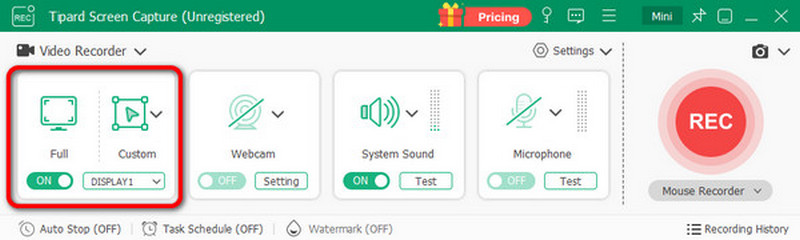
Trin 3Derefter skal du klikke på REC knappen for at starte optagelsesprocessen. Sørg for, at din video er indstillet, da optagelsen starter efter 3 sekunders nedtælling. Hvis du er færdig med at optage, skal du klikke på Rød knap.
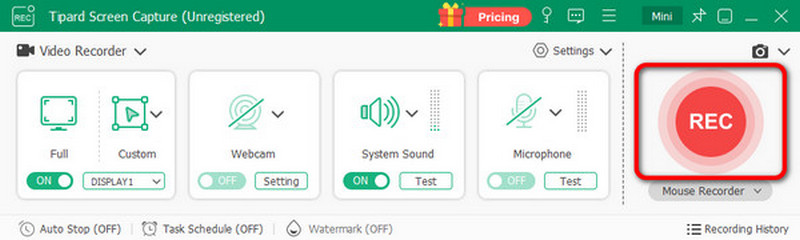
Trin 4Fra Tidligere sektion, kan du kontrollere den optagede video. Du kan også redigere videoen efter dine præferencer. For at gemme videoen skal du klikke på Eksport knap.
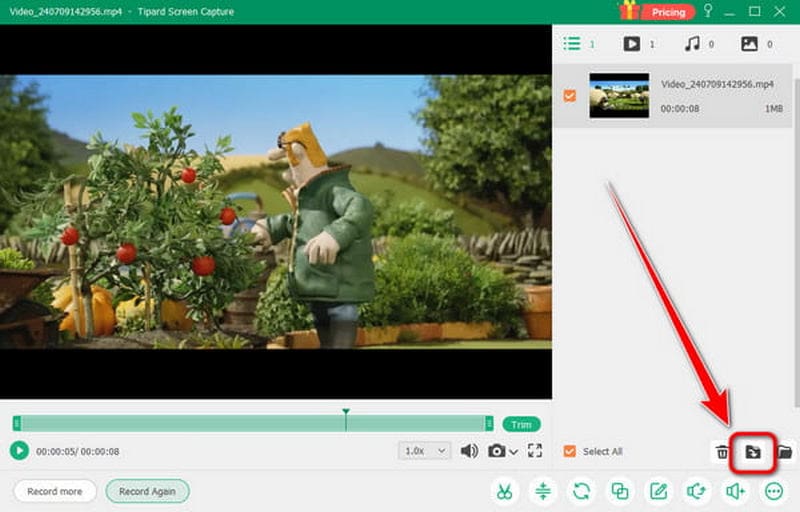
Til download enhver video fra enhver hjemmeside, bør du læse hele dette indhold. Vi har leveret adskillige metoder, du kan kontrollere for at nå dit hovedmål. Plus, hvis du ønsker at få en video ved at optage, skal du bruge AVAide Screen Recorder. Denne offline-optager kan give dig alle de nødvendige funktioner for at få dit ønskede resultat, hvilket gør softwaren robust og pålidelig.
Optag skærm, lyd, webcam, gameplay, onlinemøder, samt iPhone/Android-skærm på din computer.




